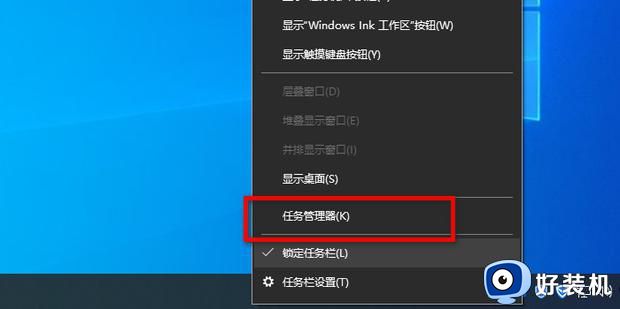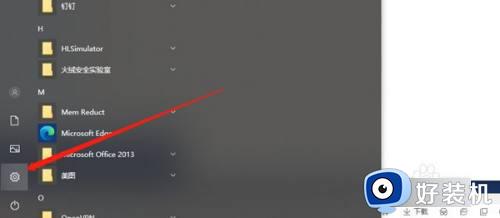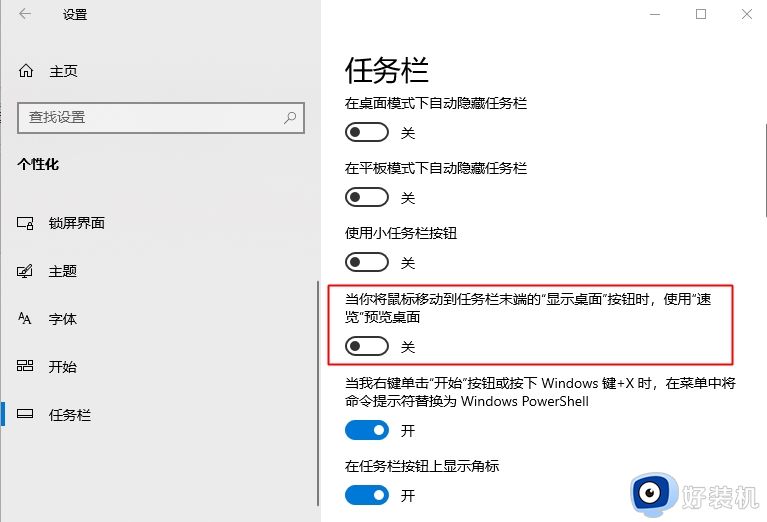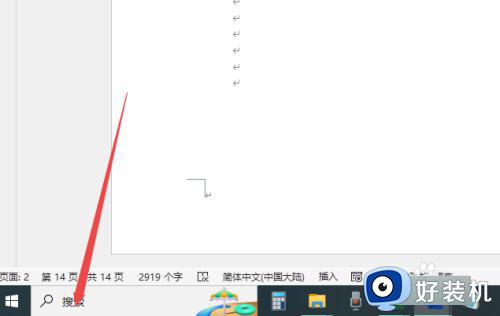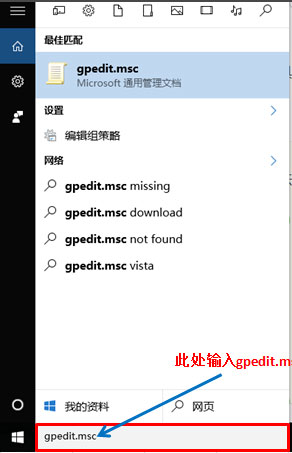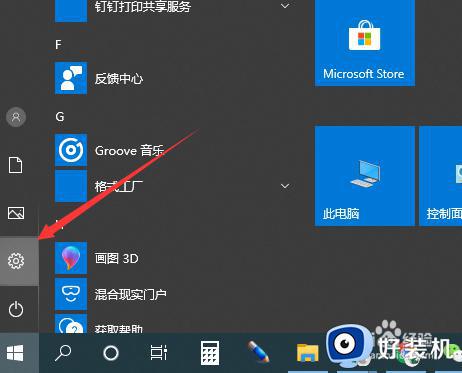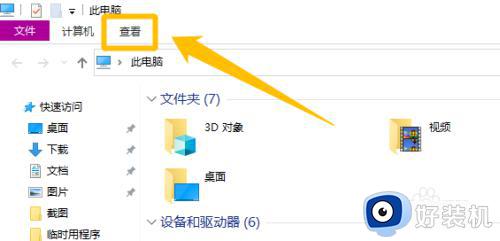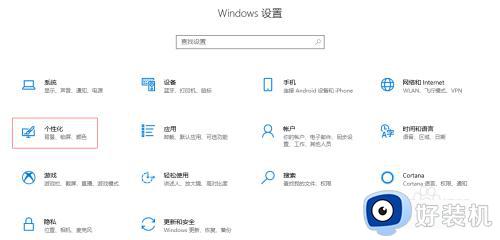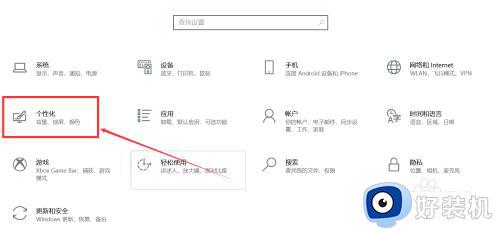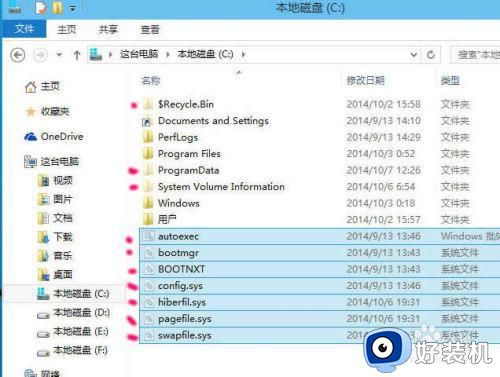怎么设置让win10显示实时网速 win10桌面显示实时网速的方法
时间:2024-04-25 15:15:00作者:mei
win10系统网速快慢是大家关心的话题,要是网速变慢玩游戏会掉线,看电影也缓冲,影响上网心情。其实,我们可以让win10系统实时显示网速?具体怎么设置?接下去小编来教大家设置方法。
具体方法如下:
1、首先,下载一个名为netspeedmonitor的软件,中文绿色版下载直接解压使用;
2、然后,在打开之后如果发现状态栏并没有出现变化。这个时候鼠标右键点击状态栏的空白处,在工具栏中将netspeedmonitor勾选;
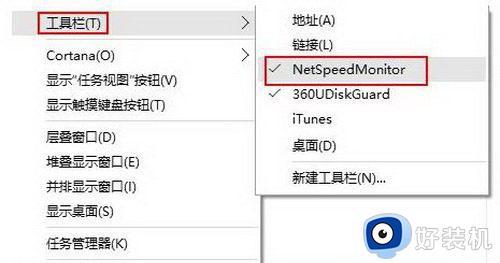
3、这个时候状态栏就会出现了网速显示,但是会发现。网速不管怎样,一直都是显示的0,这是因为选择的网卡不对,在右键单击网速显示处,在选择设置;
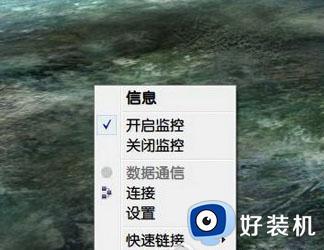
4、在弹出的窗口中选择正在使用的网卡,最后再点击确定即可。
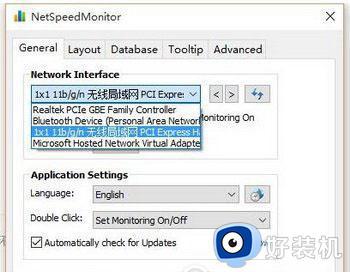
如果想知道自己连接的网络速度是多少,可以参考上述设置让win10显示实时网速,能第一时间看到网速快慢。